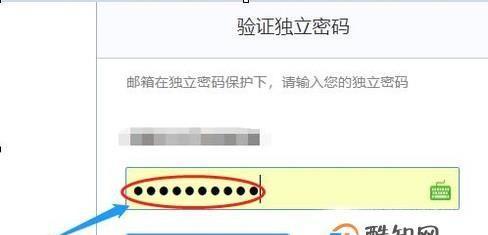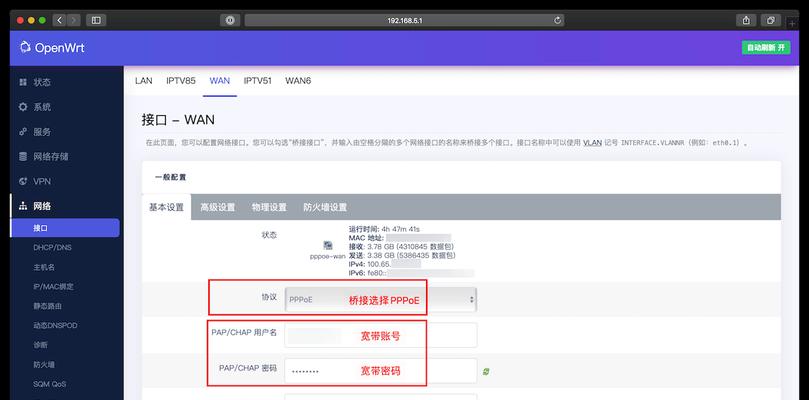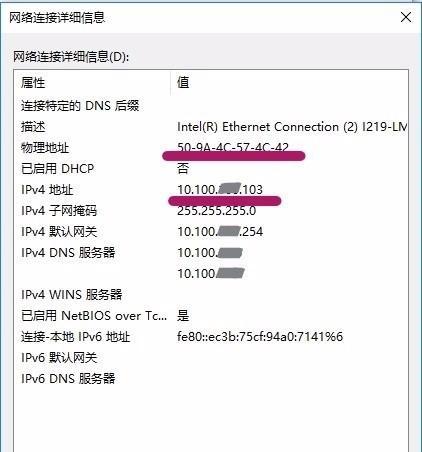计算机网络中,IP地址是用来标识互联网上的设备的唯一标识符。在某些情况下,我们需要快速地获取本机的IP地址,以便进行网络配置或故障排除。本文将介绍通过CMD命令行查看IP地址的方法和步骤,帮助读者快速准确地获取IP地址信息。
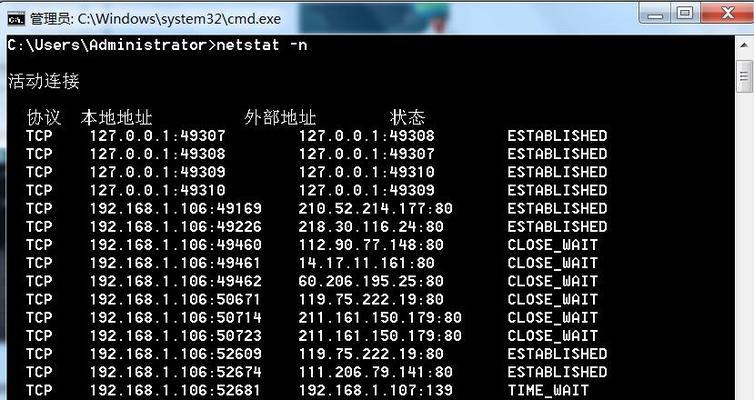
CMD命令行的基本概念和作用
段落1CMD(CommandPrompt)是Windows操作系统中的命令行工具,它允许用户通过输入特定的命令来执行各种操作。通过CMD,用户可以执行系统管理任务、运行脚本、进行网络配置等。在本文中,我们将利用CMD命令行来查看本机的IP地址。
打开CMD命令行界面的方法
段落2要打开CMD命令行界面,可以使用快捷键组合Win+R,然后在运行窗口中输入“cmd”并按下回车键。也可以通过开始菜单中的“运行”选项,然后输入“cmd”来打开CMD命令行界面。
查看本机IP地址的命令
段落3在CMD命令行界面中,可以使用“ipconfig”命令来查看本机的IP地址。输入“ipconfig”并按下回车键后,系统将显示当前计算机的网络适配器信息,其中包括IP地址、子网掩码、默认网关等。
获取本机IP地址的详细步骤
段落4要获取本机IP地址的详细步骤是:首先打开CMD命令行界面,然后输入“ipconfig”命令并按下回车键。系统将显示当前计算机的网络适配器信息,我们可以在其中找到IPv4地址项,即为本机的IP地址。
理解IP地址的含义和格式
段落5IP地址由32位二进制数组成,通常以点分十进制(IPv4)或冒号分十六进制(IPv6)的格式表示。IPv4地址由四个8位数字组成,范围从0到255,例如“192.168.0.1”。IPv6地址则更为复杂,并且一般用于互联网协议的新版本。
解析IP地址的各部分含义
段落6IP地址可以分为网络部分和主机部分。网络部分用于标识一个网络,而主机部分则用于标识该网络中的具体设备。通过了解IP地址的各部分含义,我们可以更好地理解网络拓扑和通信过程。
了解常见的IP地址分类
段落7IP地址按照网络部分和主机部分的位数分为A类、B类、C类等不同类型。不同类型的IP地址可以支持不同数量的主机设备,并且在网络配置和路由上有着不同的应用场景。
使用CMD查看IP地址的注意事项
段落8在使用CMD命令行查看IP地址时,需要注意以下几点:确保在管理员权限下运行CMD命令行;检查网络适配器是否正常工作;注意本机是否连接到正确的网络;排除其他网络故障因素。
通过CMD命令行获取IP地址的优势和便利性
段落9通过CMD命令行获取IP地址具有快速、准确、方便等优势。相比于其他图形界面的操作方法,CMD命令行更加高效,并且能够提供更详细的网络信息。
IP地址相关问题的常见解决方法
段落10在进行网络配置或故障排除时,可能会遇到一些与IP地址相关的问题。通过CMD命令行查看IP地址可以帮助我们更好地理解和解决这些问题,例如IP冲突、网络连接失败等。
常用的网络配置和故障排除命令
段落11除了查看IP地址,CMD命令行还提供了许多其他有用的网络配置和故障排除命令,例如ping命令、tracert命令、netstat命令等。熟练掌握这些命令可以帮助我们更好地管理和维护网络。
CMD命令行在网络工程中的应用
段落12CMD命令行在网络工程领域中有着广泛的应用。网络工程师可以通过CMD命令行进行各种网络配置和故障排除操作,确保网络设备的正常运行和通信质量。
CMD命令行的其他应用场景
段落13除了网络工程领域,CMD命令行还可以用于系统管理、批处理脚本、软件开发等领域。熟练使用CMD命令行可以提高工作效率,并且更深入地理解计算机操作系统和网络原理。
CMD命令行学习的重要性和学习资源推荐
段落14CMD命令行是计算机基础知识中的重要一环,学习和掌握CMD命令行可以提高计算机操作的灵活性和效率。推荐的学习资源包括官方文档、网络教程、实践案例等。
段落15通过CMD命令行可以快速准确地获取本机IP地址,并且提供了丰富的网络配置和故障排除命令。CMD命令行在网络工程和计算机操作中有着广泛的应用,掌握CMD命令行对于提高工作效率和解决问题至关重要。
通过CMD查看IP地址的方法及步骤
在计算机网络中,IP地址是设备在网络中的唯一标识符。通过CMD命令可以快速获取设备的IP地址,以便进行网络调试、故障排除和其他相关操作。本文将介绍如何使用CMD命令查看IP地址,并提供详细的步骤和操作方法。
一:打开CMD命令提示符窗口
为了开始查看IP地址,首先需要打开CMD命令提示符窗口。可以通过按下Win键+R键,然后输入“cmd”并点击“确定”来打开CMD窗口。也可以在Windows操作系统中的“开始”菜单中找到“命令提示符”并点击打开。
二:输入ipconfig命令
在CMD窗口中,需要输入ipconfig命令来获取设备的IP地址信息。在命令提示符后输入“ipconfig”并按下回车键。系统将会显示出当前设备的网络配置信息。
三:查看设备的IPv4地址
在ipconfig命令的结果中,可以找到设备的IPv4地址。IPv4地址通常以“IPv4Address”或“IPv4地址”为标识,其后跟着具体的IP地址。该IP地址是设备在网络中的标识符,可以用于进行网络连接和通信。
四:获取设备的IPv6地址
除了IPv4地址,部分设备可能还会拥有IPv6地址。IPv6地址的格式较为复杂,通常以“IPv6Address”或“IPv6地址”为标识。通过查找该标识,并将其后的地址记录下来,可以获得设备的IPv6地址信息。
五:查看子网掩码
子网掩码用于划分IP地址的网络部分和主机部分。在ipconfig命令的结果中,可以找到设备的子网掩码信息。子网掩码通常以“SubnetMask”或“子网掩码”为标识,其后跟着具体的子网掩码值。
六:了解默认网关
默认网关是设备连接到的网络中提供路由服务的设备。在ipconfig命令的结果中,可以找到设备的默认网关信息。默认网关通常以“DefaultGateway”或“默认网关”为标识,其后跟着具体的IP地址。
七:获取MAC地址
MAC地址是设备在局域网中的物理地址。在ipconfig命令的结果中,可以找到设备的MAC地址信息。MAC地址通常以“PhysicalAddress”或“物理地址”为标识,其后跟着具体的MAC地址。
八:查看DNS服务器地址
DNS服务器用于将域名转换为相应的IP地址。在ipconfig命令的结果中,可以找到设备所使用的DNS服务器的地址信息。DNS服务器地址通常以“DNSServers”或“DNS服务器”为标识,其后跟着具体的IP地址。
九:检查网络连接类型
通过ipconfig命令的结果,可以了解设备当前所连接的网络类型。以太网连接、Wi-Fi连接或蓝牙连接等。这些信息对于网络调试和故障排除非常有用。
十:查看网络适配器信息
ipconfig命令还可以提供设备的网络适配器信息,包括适配器的名称、描述和物理地址等。这些信息可以帮助识别设备所使用的网络适配器,并进行相关配置和管理。
十一:查看网络连接状态
通过ipconfig命令,还可以查看设备当前的网络连接状态。连接状态为“已连接”表示设备已成功连接到网络,而连接状态为“未连接”表示设备目前未与网络建立连接。
十二:了解其他可选参数
除了上述基本的网络信息外,ipconfig命令还提供了一些可选参数,可以用于获取更多的网络配置信息。/all参数可以显示详细的网络适配器信息和配置,/release参数可以释放当前设备的IP地址,/renew参数可以重新获取IP地址等。
十三:通过CMD命令查看IP地址的优势
通过CMD命令来查看IP地址具有操作简单、快捷方便的优势。在计算机故障排除、网络调试以及网络配置等场景中,使用CMD命令可以更高效地获取设备的IP地址和相关信息。
十四:其他方法获取IP地址
除了使用CMD命令,还有其他方法可以获取设备的IP地址。在Windows操作系统中,可以通过图形界面的网络设置界面来查看IP地址信息。还可以使用第三方网络工具和应用程序来获取IP地址。
十五:
通过CMD命令查看IP地址是一种简单而有效的方式,可以快速获取设备的网络配置信息。在进行网络调试、故障排除和网络配置时,了解设备的IP地址及相关信息是非常重要的。使用CMD命令可以方便地获取这些信息,并进行相应的操作和管理。还可以探索其他方法和工具来获取设备的IP地址。